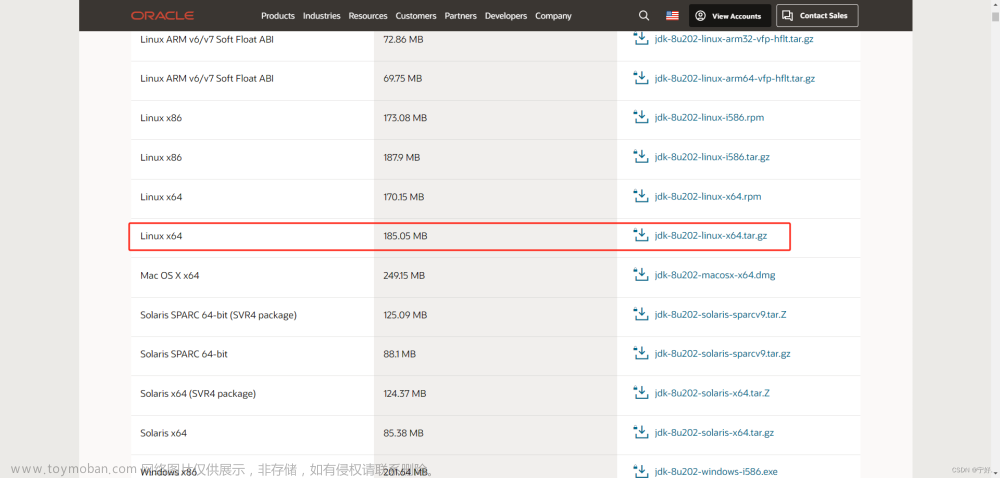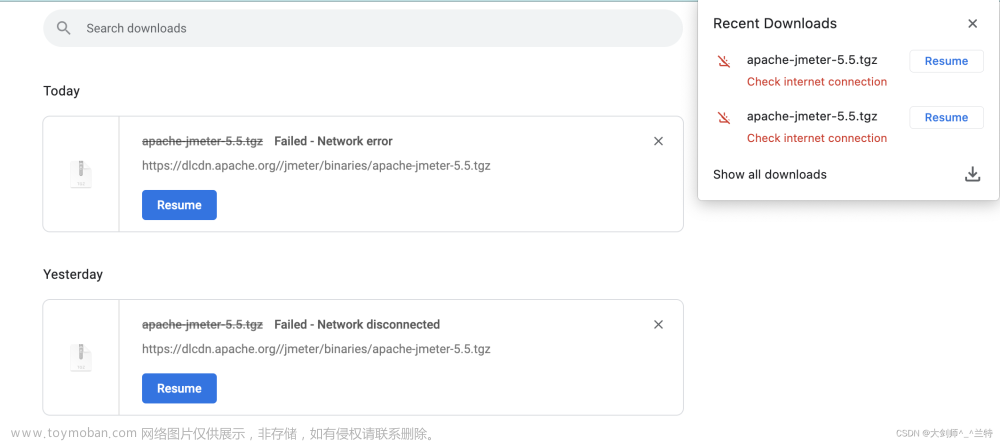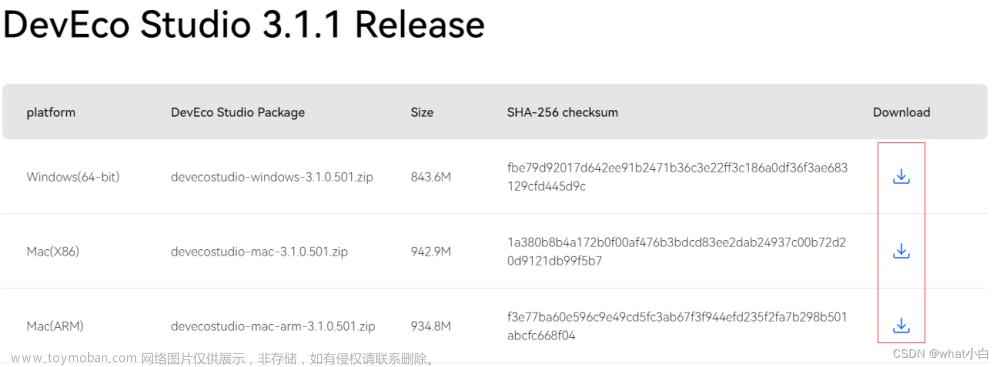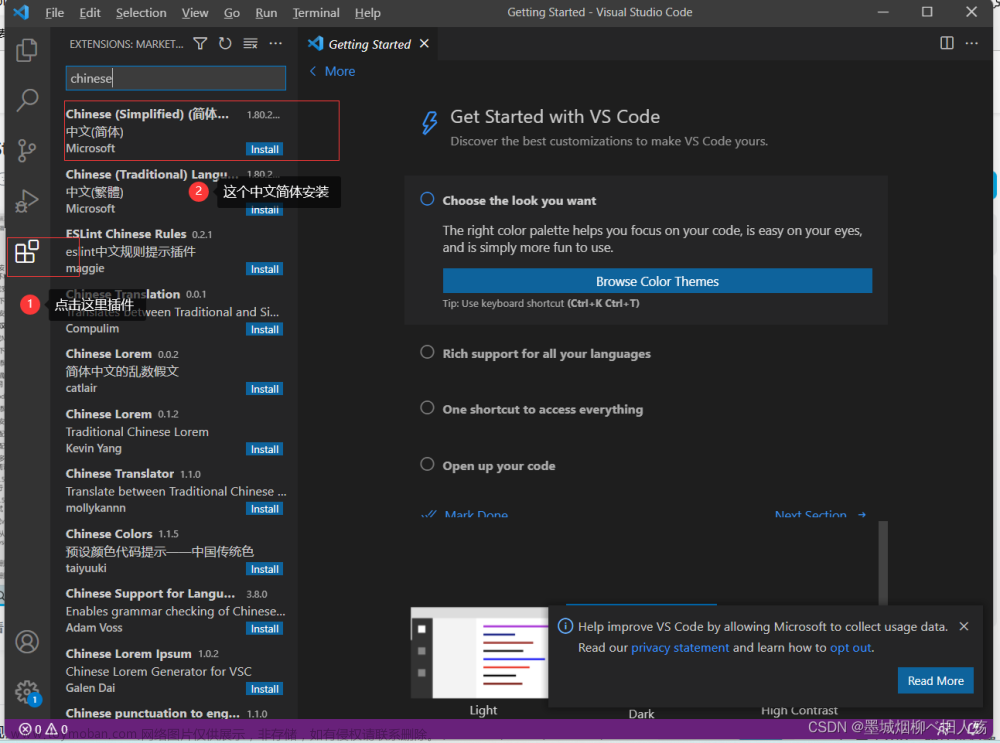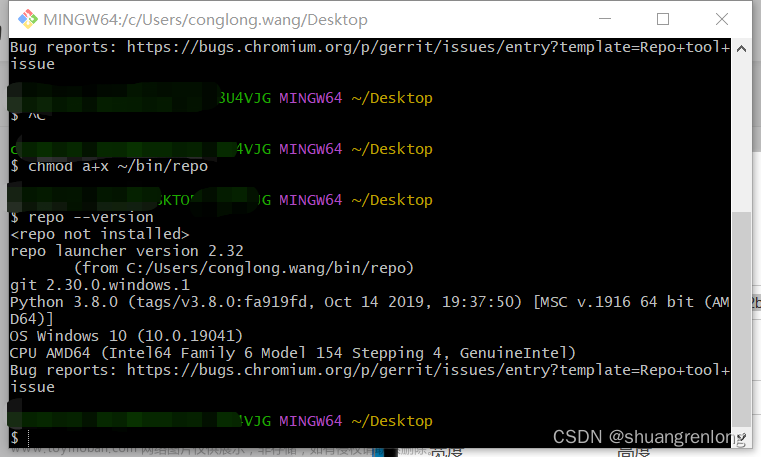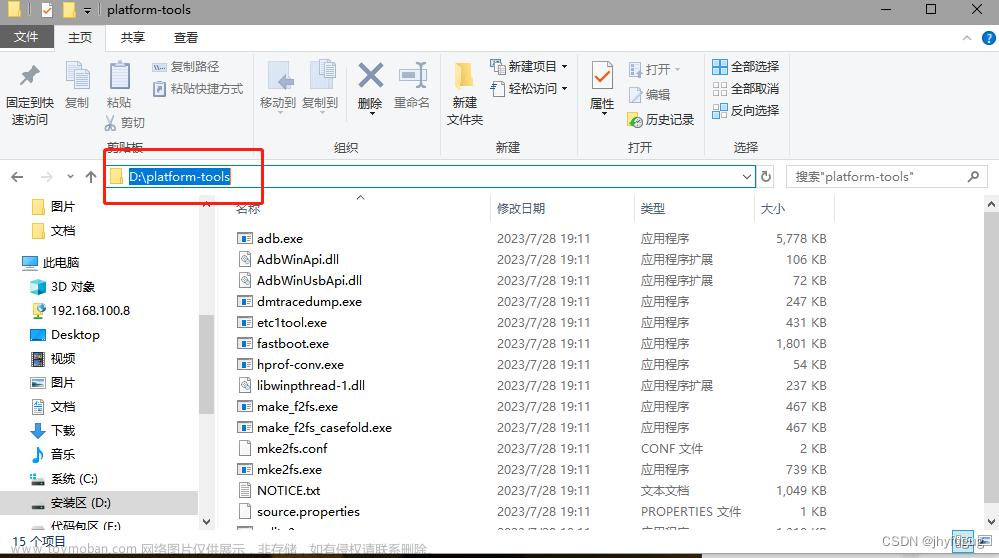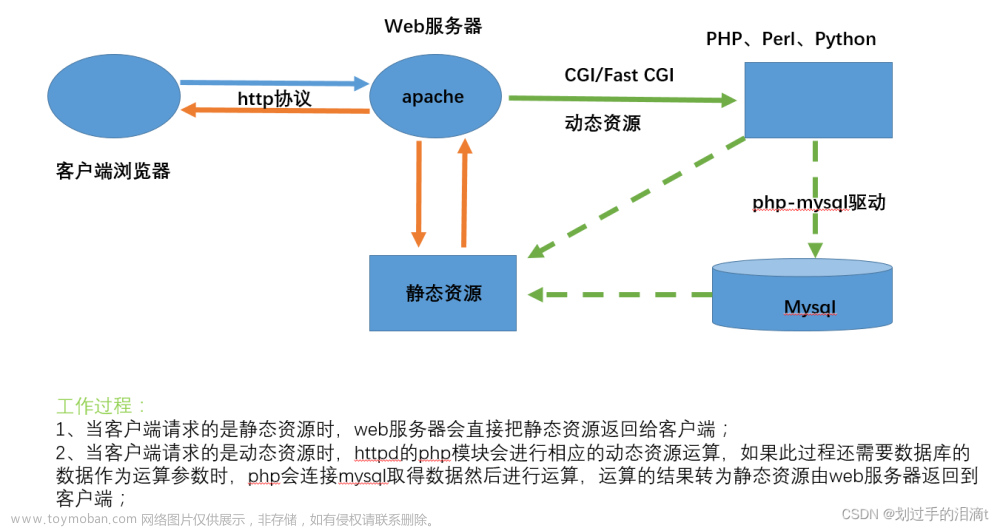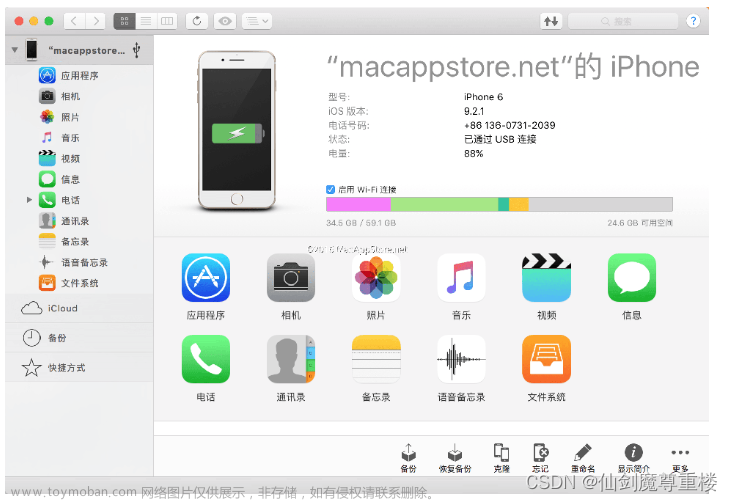一、下载地址
APACHE官网:下载地址
PHP官网:下载地址
MySQL官网:下载地址
二、安装步骤
Apache安装
-
双击下载的安装包
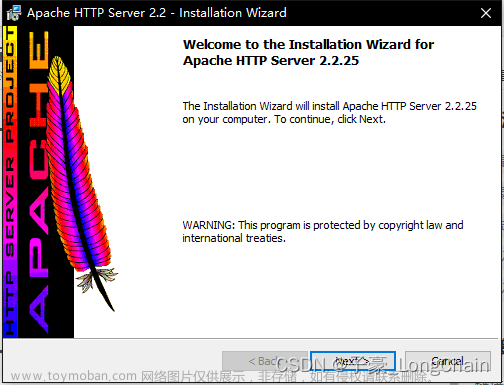
-
同意然后next
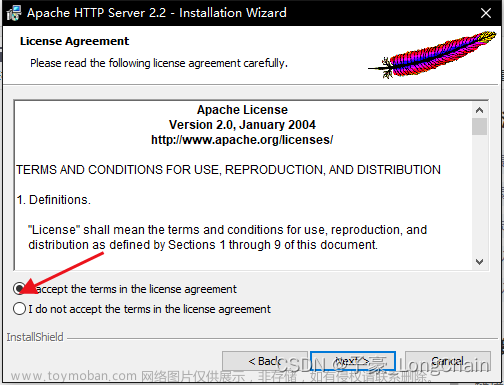
-
直接next
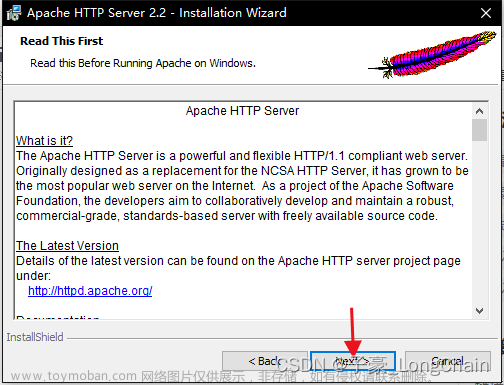
-
按要求填写规定格式的条件
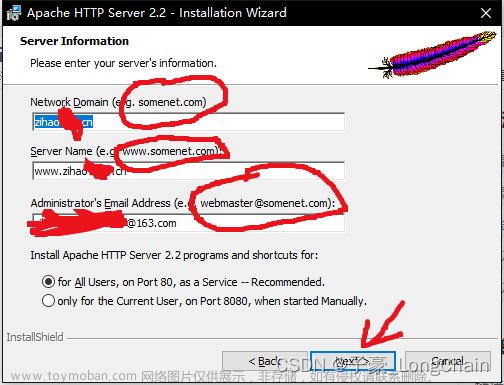
-
选择安装典型版的

-
选择安装的地址
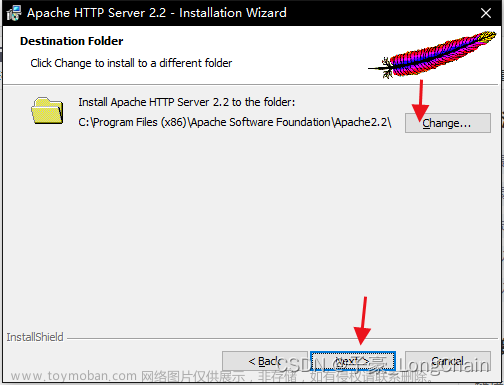
-
点击安装
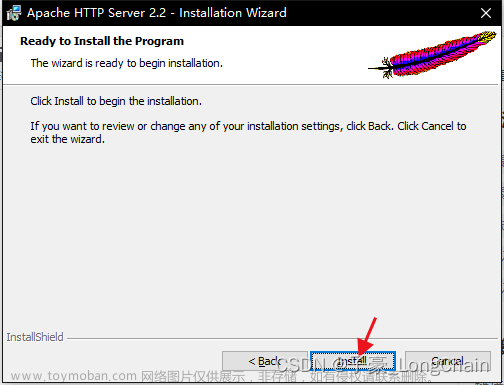
-
等待 安装完成
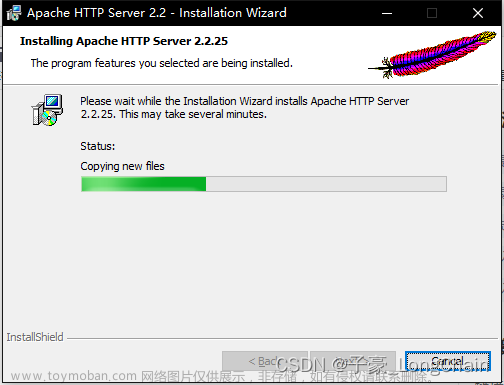
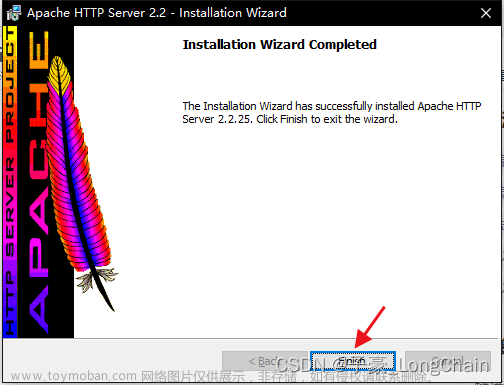
PHP安装
下载成功后,直接创建一个文件夹,把下载的文件加压到文件夹中就可以了。
MySQL安装
- 解压到文件夹中,然后配置环境变量。
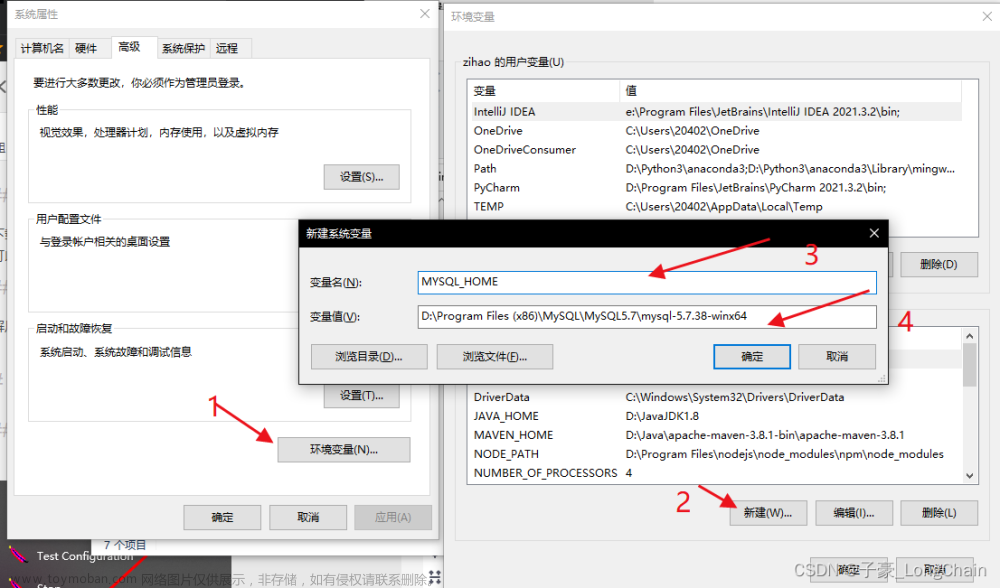
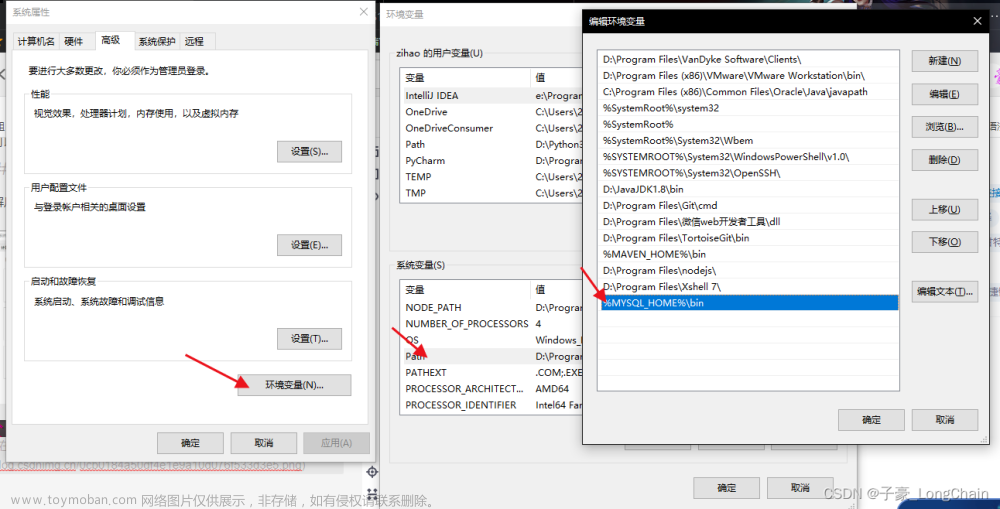
- 环境变量配置完成后,配置my.ini文件
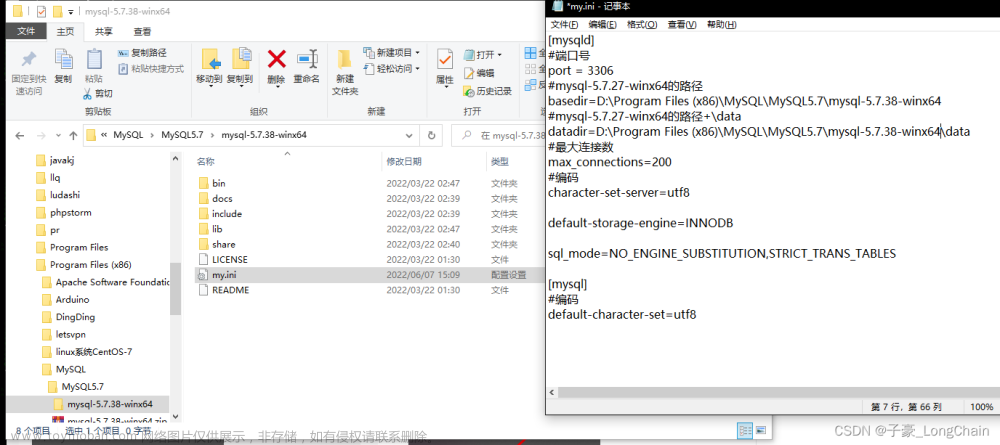
[mysqld]
#端口号
port = 3306
#mysql-5.7.27-winx64的路径
basedir=D:\Program Files (x86)\MySQL\MySQL5.7\mysql-5.7.38-winx64
#mysql-5.7.27-winx64的路径+\data
datadir=D:\Program Files (x86)\MySQL\MySQL5.7\mysql-5.7.38-winx64\data
#最大连接数
max_connections=200
#编码
character-set-server=utf8
default-storage-engine=INNODB
sql_mode=NO_ENGINE_SUBSTITUTION,STRICT_TRANS_TABLES
[mysql]
#编码
default-character-set=utf8
-
在本机安装MYSQL,打开cmd,进入MySQL的bin目录下
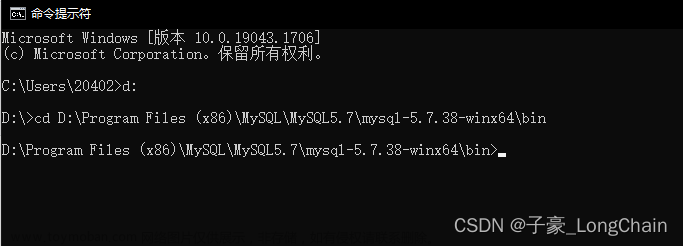
-
输入安装命令
mysqld -install
mysqld --initialize
安装成功 -
启动MySQL
net start mysql
三、检测环境安装是否成功
Apache
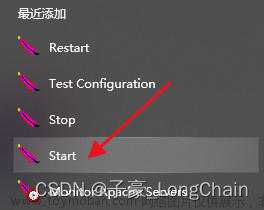
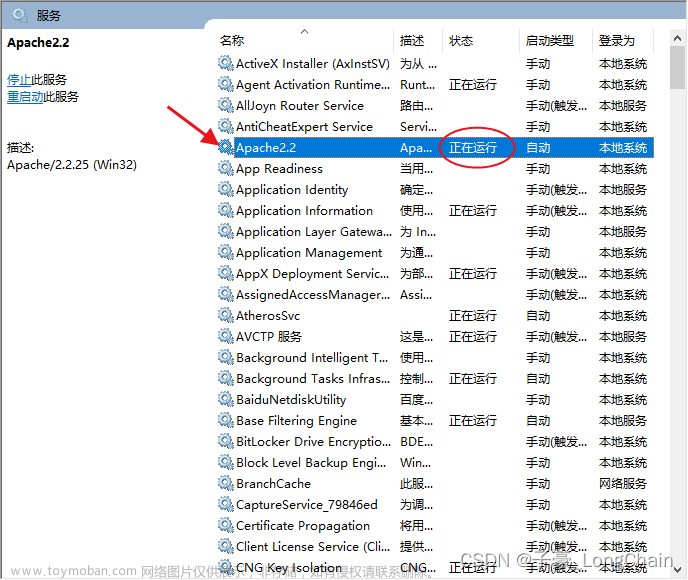
启动Apache后,可以点击链接
查看是否成功: 链接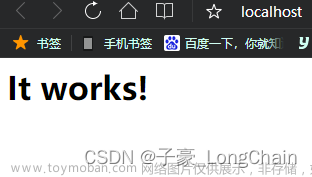
如果出现上图说明成功。
MySQL
在my.ini中输入
skip-grant-tables
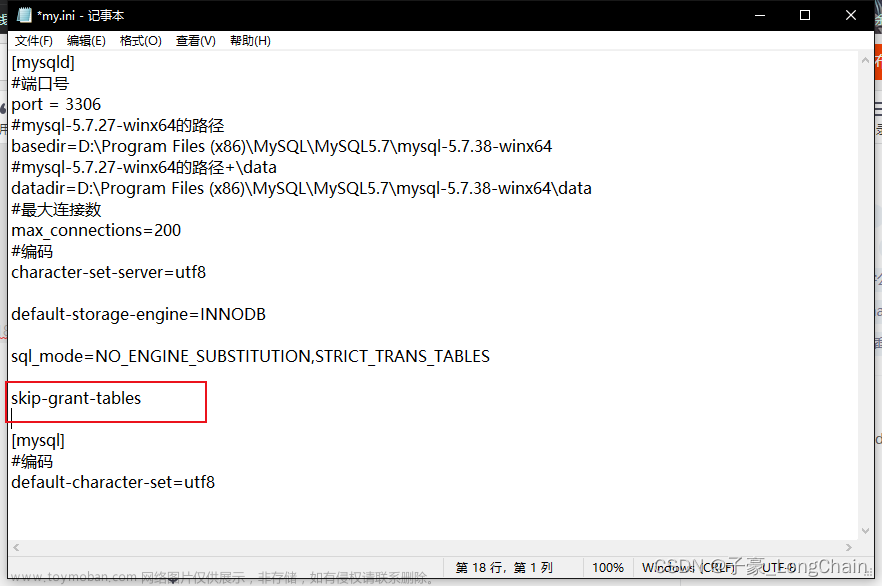
然后停止MySQL,在开启MYSQL
net stop mysql
net start mysql
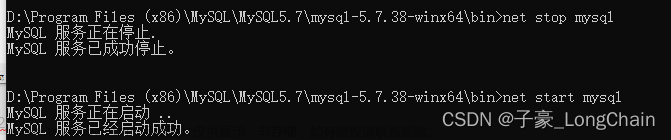
输入命令进入MySQL
mysql -u root -p
直接回车,无需密码就可以进入数据库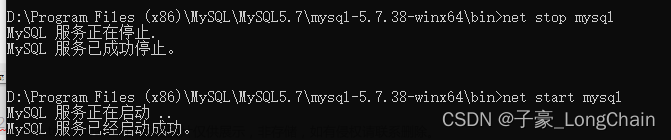
修改数据库密码
use mysql
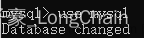
update user set authentication_string=password("xxxxxx") where user="root"

停止MySQL后再启动MySQL,这时进入就需要你输入密码了
四、整合Apache+PHP+MySQL
Apache
修改Apache的配置文件,找到配置文件。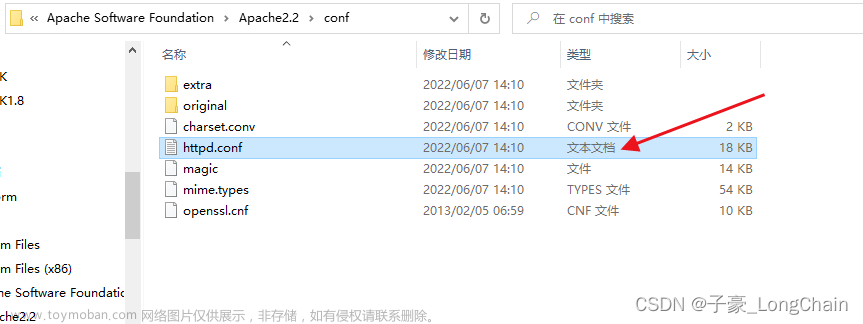
-
在配置文件中加上

LoadModule php5_module "D:\Program Files(x86)\PHP\PHP7.4.29\php7apache2_4.dll" PHPIniDir "D:\Program Files (x86)\PHP\PHP7.4.29" AddType application/x-httpd-php .php .html .htm路径是根据你自己的PHP所在目录确定
会出现Apache启动识别不出PHP的路径问题 -
DirectoryIndex index.html
改为
DirectoryIndex index.php index.html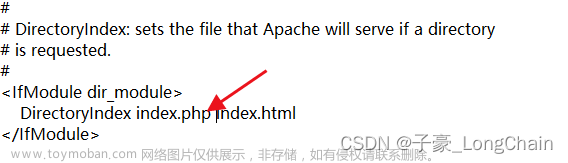
-
DocumentRoot “D:/Program Files (x86)/Apache Software Foundation/Apache2.2/htdocs”
改为
DocumentRoot “E:\PHPDM\PHP”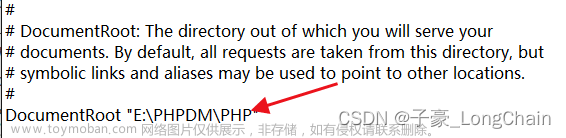
-
<Directory “D:/Program Files (x86)/Apache Software Foundation/Apache2.2/htdocs”>
改为
<Directory “E:\PHPDM\PHP”>
PHP
修改文件名,更新为PHP的配置文件 文章来源:https://www.toymoban.com/news/detail-424163.html
文章来源:https://www.toymoban.com/news/detail-424163.html
- ; On windows:
;extension_dir = “ext”
改为
; On windows:
;extension_dir = “D:\Program Files (x86)\PHP\PHP7.4.29\ext”
- 开启相应的库,去掉前面的分号(注释)
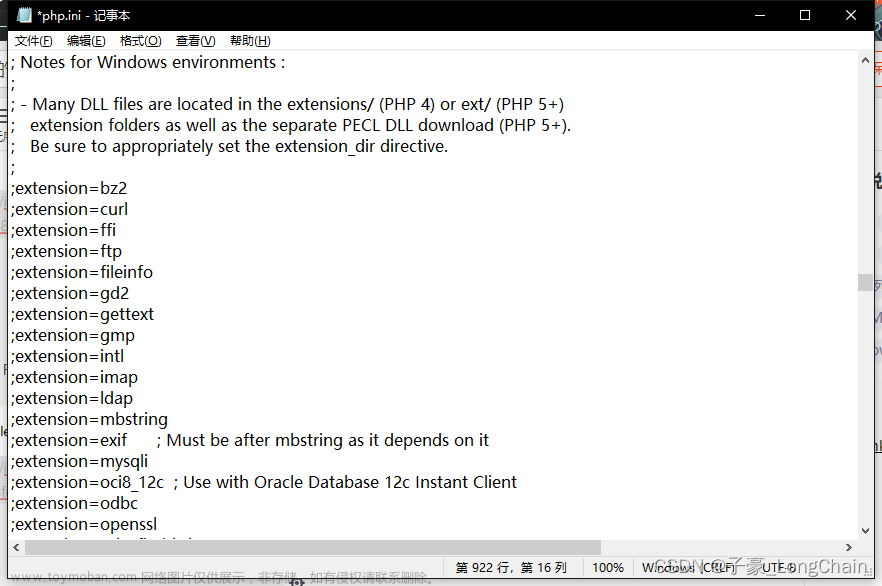
- 设置时区
;date.timezone =
改为
date.timezone = Asia/Shanghai
- 配置session功能
在使用session功能时,我们必须配置session文件在服务器上的保存目录,否则无法使用session,我们需要在Windows 10上新建一个可读写的目录文件夹,此目录最好独立于WEB主程序目录之外,此处我在D:\Program Files (x86)\Apachelocalhost目录上建立了phpsessiontmp目录,然后在 php.ini配置文件中找到
;session.save_path = “/tmp”
修改为
session.save_path = “D:\Program Files (x86)\Apachelocalhost\phpsessiontmp”
5. 配置PHP的文件上传功能
同session一样,在使用PHP文件上传功能时,我们必须要指定一个临时文件夹以完成文件上传功能,否则文件上传功能会失败,我们仍然需要在 Windows 10上建立一个可读写的目录文件夹,此处我在D:\Program Files (x86)\Apachelocalhost目录上建立了phpfileuploadtmp目录,然后在php.ini配置文件中找到
;upload_tmp_dir =
修改为
upload_tmp_dir = “D:\Program Files (x86)\Apachelocalhost\phpfileuploadtmp” 文章来源地址https://www.toymoban.com/news/detail-424163.html
文章来源地址https://www.toymoban.com/news/detail-424163.html
到了这里,关于PHP环境的安装与配置(Windows)的文章就介绍完了。如果您还想了解更多内容,请在右上角搜索TOY模板网以前的文章或继续浏览下面的相关文章,希望大家以后多多支持TOY模板网!